Mac’inizdeki Sistem Ayarları
Sistem Ayarları’nda Mac mini’nizi özelleştirebilir ve ayarlarını gereksinimlerinize uyacak şekilde düzenleyebilirsiniz. Örneğin, aynı zamanda duvar kâğıdınız olabilecek bir ekran koruyucu ekleyebilir, parolaları yönetip paylaşabilir, Ekran Ayarları ile parlaklığı veya çözünürlüğü değiştirebilir, Erişilebilirlik ayarlarını ve daha fazlasını yapabilirsiniz. Son yazılım güncellemesini de indirebilirsiniz.
Başlamak için Dock’ta 

İpucu: Belirli bir ayarı ayarlamak istiyorsanız ancak nerede bulacağınızdan emin değilseniz arama alanını kullanın. Sonuçlar siz yazdıkça kenar çubuğunda görünür.
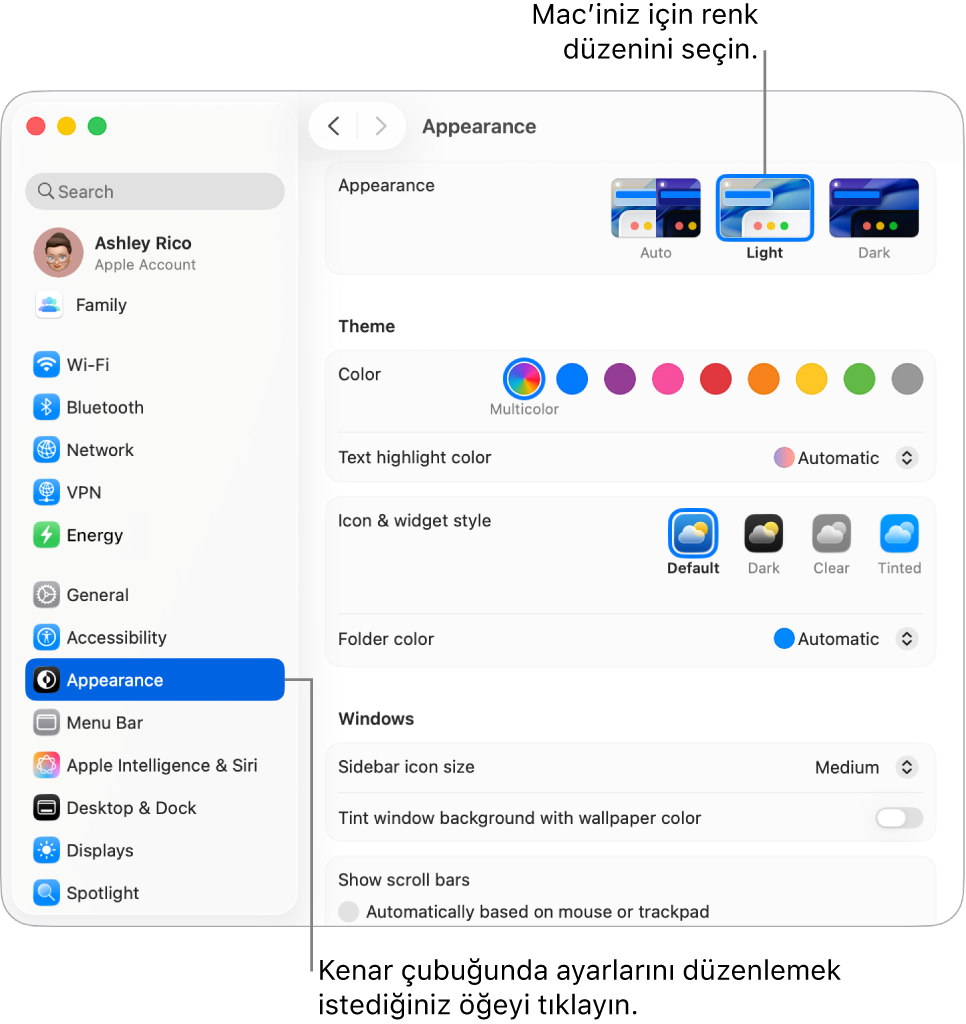
Ekranınızı kilitleyin. Mac mini’nizi belirli bir süre boş kaldıktan sonra ekranı kapatacak veya bir ekran koruyucu başlatacak şekilde ayarlayabilirsiniz. Mac’inize döndüğünüzde ekranın kilidini açmak için parola gerekmesini de seçebilirsiniz. Ayarlamak için Sistem Ayarları’nda Kilitli Ekran’a gidin.
Ekran koruyucu seçin. Ağır çekim ekran koruyucular, siz Mac’inizden uzaktayken ekranı korumak için ya da masaüstü duvar kâğıdınız olarak Mac mini ekranınızı bir sanat eserine dönüştürebilir. Ayarlamak için Sistem Ayarları’na gidin, Duvar Kâğıdı’nı tıklayın, sonra Ekran Koruyucu’yu tıklayın.
Denetim Merkezi’ni ve menü çubuğunu özelleştirin. Denetim Merkezi’nde 
macOS’i güncelleyin. Sistem Ayarları’nda, Genel’i tıklayın, sonra Mac’inizin en son macOS yazılımı sürümünü çalıştırıp çalıştırmadığını görmek için Yazılım Güncelleme’yi tıklayın. Otomatik yazılım güncellemelerine yönelik seçenekleri belirleyebilirsiniz.
iCloud ve Aile Paylaşımı ayarları. Mac mini’nizde Apple Hesabı’nızla iCloud’a giriş yapın, uygulamalarınızın iCloud’u nasıl kullanacağını yönetin ve Aile Paylaşımı’nı ayarlayıp yönetin. Daha fazla bilgi için Mac’teki Apple Hesabı ve iCloud’u Mac’inizle kullanma konularına bakın.
Daha fazla bilgi edinin. Sistem Ayarları hakkında daha fazla bilgi edinmek için Sistem Ayarları ile Mac’inizi özelleştirme konusuna bakın.